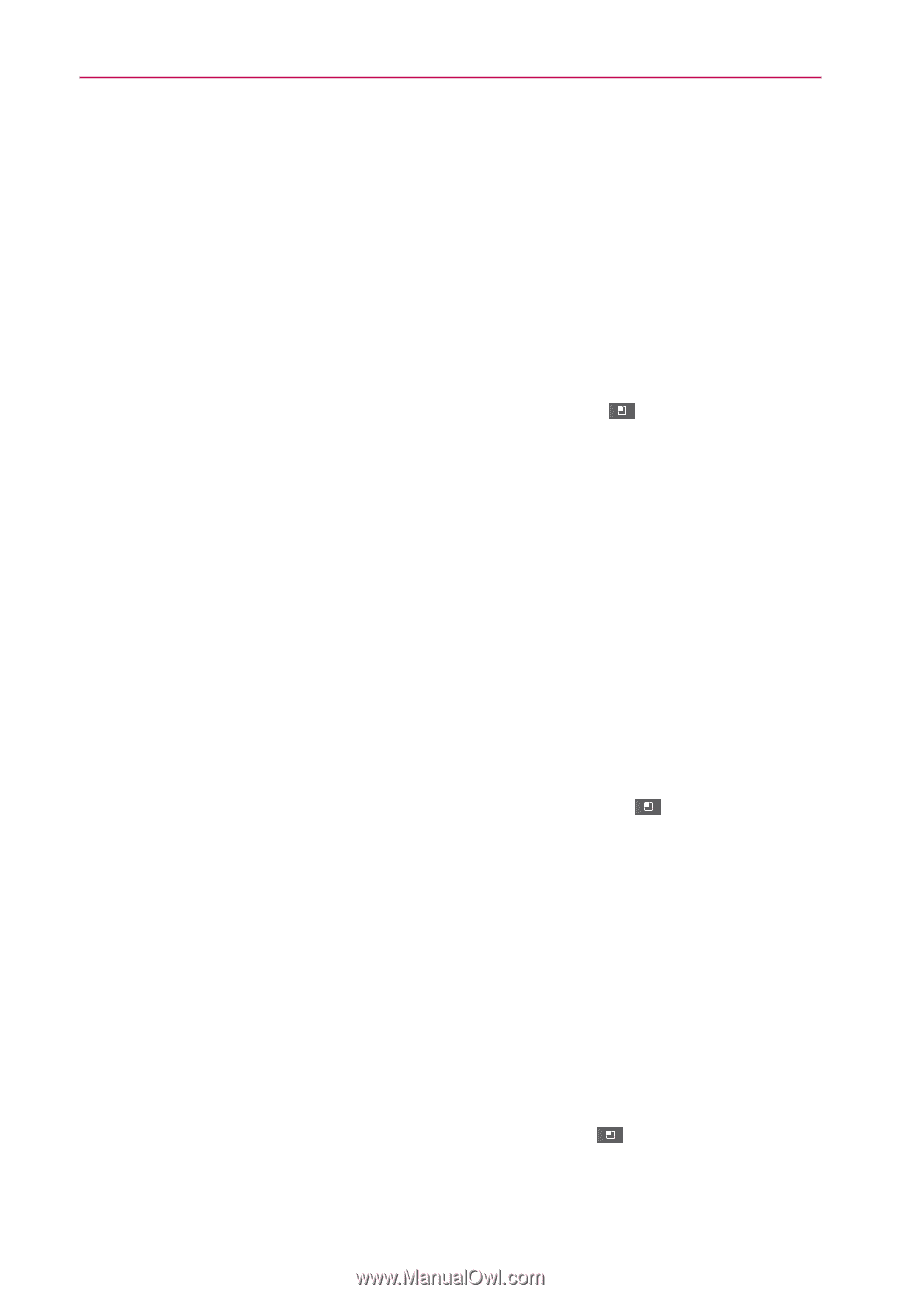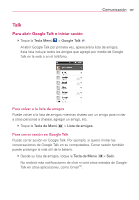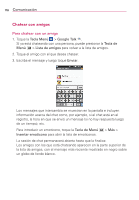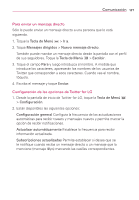LG LGVS910 Owner's Manual - Page 124
Para ver una lista de las invitaciones pendientes de amigos
 |
View all LG LGVS910 manuals
Add to My Manuals
Save this manual to your list of manuals |
Page 124 highlights
122 Comunicación La lista de amigos de Google Talk se ordena según el estado en línea de los amigos: chats activos, disponible, ausente y desconectado. Dentro de cada grupo, los amigos se ordenan alfabéticamente. Para agregar un amigo a la lista de amigos Puede invitar a cualquier persona que tenga una cuenta de Google para que se convierta en su amigo en Google Talk con el fin de chatear y mantenerse actualizados acerca del estado en línea de cada uno. 1. Desde su lista de amigos, toque la Tecla de Menú > Añadir amigo. 2. Introduzca la dirección de Gmail de su amigo y toque Enviar invitación. Para ver y aceptar una invitación para convertirse en amigo Cuando un contacto lo invita para que se convierta en amigo en Google Talk, recibe una notificación en la barra de estado y aparece la invitación en la lista de amigos. 1. Toque la invitación en la barra de estado o en la lista de amigos. 2. Toque Aceptar para chatear con el contacto o Cancelar si no desea chatear y compartir su estado de Google Talk con el remitente. Para ver una lista de las invitaciones pendientes de amigos # Desde su lista de amigos, toque la Tecla de Menú Invitados. > Más > Todos los amigos a los cuales envió invitaciones para convertirse en amigos en Google Talk aparecerán en la lista hasta que acepten o cancelen la invitación. Para ver todos los amigos o sólo aquellos que le resultan más conocidos De forma predeterminada, sólo los amigos con los que chatea frecuentemente (los más contactados) aparecen en la lista de amigos. Pero, en lugar de eso, puede ver a todos sus amigos. # En su lista de amigos, toque la Tecla de Menú amigos. > Todos los